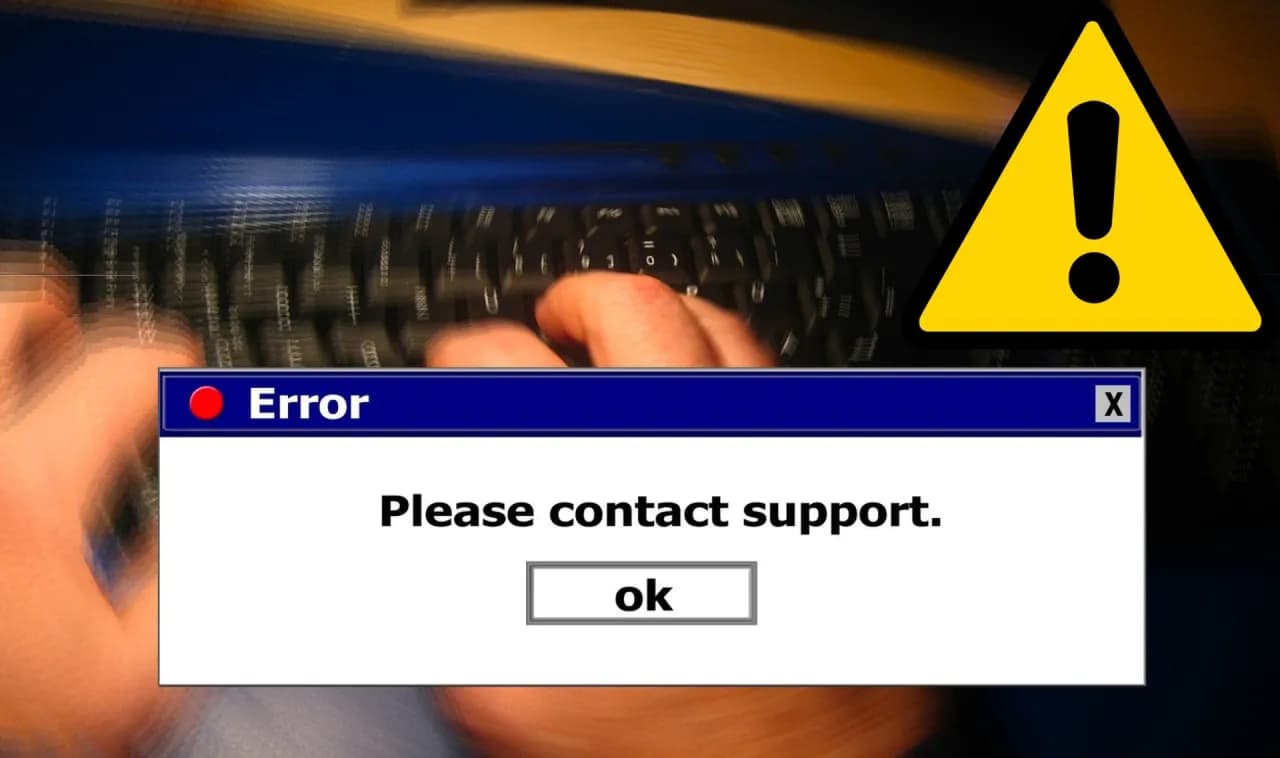Podłączenie pada PS4 do komputera przez Bluetooth może wydawać się skomplikowane, ale w rzeczywistości jest to prosta czynność, którą można wykonać w kilku krokach. Wystarczy upewnić się, że Bluetooth jest włączony na komputerze, a następnie sparować kontroler, przytrzymując jednocześnie przyciski Share i PS, aż kontrolka zacznie migać. Po tym wystarczy wybrać kontroler z dostępnych urządzeń na komputerze.
W artykule przedstawimy szczegółowe instrukcje, które pomogą Ci bezproblemowo podłączyć pada PS4 do PC. Dzięki temu będziesz mógł cieszyć się ulubionymi grami w wygodny sposób, korzystając z kontrolera, który znasz i lubisz.
Kluczowe informacje:- Bluetooth musi być włączony w komputerze, aby połączyć pada PS4.
- Aby sparować kontroler, przytrzymaj przyciski Share i PS, aż kontrolka zacznie migać.
- Wybierz kontroler z listy dostępnych urządzeń na komputerze.
- Podłączenie przez Bluetooth pozwala na większą swobodę ruchów podczas gry.
- W przypadku problemów z połączeniem, można również skorzystać z połączenia USB jako alternatywy.
Jak podłączyć pada PS4 do PC przez Bluetooth krok po kroku
Podłączenie pada PS4 do komputera przez Bluetooth może być łatwe, jeśli wiesz, jak to zrobić. W tym przewodniku dowiesz się, jak krok po kroku sparować kontroler z PC, aby cieszyć się grami w wygodny sposób. Wystarczy kilka prostych czynności, aby rozpocząć.
Aby połączyć kontroler PS4 z komputerem, musisz upewnić się, że Bluetooth jest włączony na Twoim urządzeniu. W tym artykule przeprowadzimy Cię przez proces aktywacji Bluetooth w systemie Windows oraz przygotowania kontrolera do parowania. Dzięki tym informacjom, unikniesz frustracji i problemów z podłączeniem.
Jak włączyć Bluetooth w PC, aby połączyć pada PS4
Aby rozpocząć, przejdź do ustawień Bluetooth na swoim komputerze. W systemie Windows 10 kliknij ikonę „Start” i wybierz „Ustawienia”. Następnie kliknij „Urządzenia”, a potem „Bluetooth i inne urządzenia”. Tutaj możesz włączyć Bluetooth, jeśli nie jest aktywny. Jeśli nie widzisz opcji Bluetooth, może to oznaczać, że Twój komputer nie obsługuje tej funkcji. W takim przypadku, sprawdź, czy masz zainstalowane odpowiednie sterowniki lub użyj zewnętrznego adaptera Bluetooth. Upewnij się, że urządzenie jest zgodne z Bluetooth, aby uniknąć problemów z podłączeniem.Jak przygotować pada PS4 do parowania z komputerem
Przed przystąpieniem do parowania, upewnij się, że Twój kontroler PS4 jest naładowany. Podłącz go do komputera za pomocą kabla USB, aby naładować go, jeśli to konieczne. Naładowany kontroler zapewni stabilne połączenie podczas parowania.
Jeśli masz problemy z parowaniem, spróbuj zresetować kontroler. Aby to zrobić, znajdź mały otwór z tyłu kontrolera, użyj spinacza lub podobnego przedmiotu, aby nacisnąć przycisk resetujący. Po zresetowaniu kontrolera, możesz spróbować ponownie sparować go z komputerem.
Jak przeprowadzić proces parowania pada PS4 z PC
Aby prawidłowo sparować pada PS4 z PC, najpierw musisz wprowadzić kontroler w tryb parowania. Przytrzymaj jednocześnie przyciski Share i PS na kontrolerze, aż kontrolka na górze zacznie migać. To oznacza, że kontroler jest gotowy do połączenia.
Następnie przejdź do ustawień Bluetooth w swoim komputerze. W systemie Windows 10 kliknij ikonę „Start”, a potem wybierz „Ustawienia”. Wybierz „Urządzenia”, a następnie „Bluetooth i inne urządzenia”. Upewnij się, że Bluetooth jest włączony, a następnie kliknij „Dodaj urządzenie Bluetooth”. Komputer zacznie skanować dostępne urządzenia.
Jak rozwiązać najczęstsze problemy z połączeniem Bluetooth
Podczas próby podłączenia pada PS4 do PC przez Bluetooth mogą wystąpić różne problemy. Jednym z najczęstszych jest brak połączenia. Upewnij się, że kontroler jest w trybie parowania i że Bluetooth jest aktywowany na komputerze. Jeśli kontroler nie jest widoczny, spróbuj go zresetować.
Innym problemem może być opóźnienie w połączeniu. Jeśli zauważasz lag podczas gry, spróbuj zbliżyć kontroler do komputera lub wyłączyć inne urządzenia Bluetooth, które mogą zakłócać sygnał. Czasami zmiana lokalizacji komputera lub kontrolera może poprawić jakość połączenia.
Ostatnim powszechnym problemem jest sytuacja, gdy komputer nie rozpoznaje kontrolera. W takim przypadku sprawdź, czy masz zainstalowane odpowiednie sterowniki. Możesz również spróbować podłączyć kontroler przez kabel USB, aby sprawdzić, czy działa. Jeśli tak, to problem może leżeć w ustawieniach Bluetooth.
- Brak połączenia: upewnij się, że kontroler jest w trybie parowania.
- Opóźnienie: zbliż kontroler do komputera i wyłącz inne urządzenia Bluetooth.
- Nie rozpoznaje kontrolera: zainstaluj najnowsze sterowniki lub użyj kabla USB.
Czytaj więcej: Google for Startups Campus Warsaw - Wsparcie i przestrzeń dla startupów
Jak podłączyć pada PS4 do PC przez USB jako alternatywę
Jeśli napotykasz trudności z podłączeniem pada PS4 do PC przez Bluetooth, zawsze możesz skorzystać z połączenia USB. Aby to zrobić, wystarczy podłączyć kontroler do komputera za pomocą kabla USB. Upewnij się, że używasz odpowiedniego kabla, który pasuje do portu USB w kontrolerze i komputerze.
Po podłączeniu kontrolera, system Windows powinien automatycznie rozpoznać urządzenie. Nie będziesz musiał przeprowadzać dodatkowych ustawień, a kontroler będzie gotowy do użycia. Połączenie przez USB oferuje stabilniejsze i szybsze połączenie, co jest szczególnie ważne w grach wymagających precyzyjnych ruchów.
Jak skonfigurować ustawienia gier dla pada PS4 na PC
Aby skonfigurować ustawienia gier dla kontrolera PS4, musisz najpierw otworzyć grę, w którą chcesz zagrać. Większość nowoczesnych gier automatycznie rozpozna kontroler i dostosuje ustawienia. Jeśli jednak chcesz dostosować kontroler do swoich preferencji, przejdź do menu ustawień w grze.
W menu ustawień znajdziesz opcje dotyczące konfiguracji kontrolera. Możesz zmieniać przypisania przycisków oraz dostosować czułość analogów. Personalizacja ustawień pozwoli Ci na lepsze dostosowanie doświadczenia z gry do Twojego stylu gry.
Jak korzystać z oprogramowania do optymalizacji pracy pada PS4
Istnieje wiele programów, które mogą pomóc w optymalizacji działania pada PS4 na PC. Popularne opcje to DS4Windows oraz InputMapper. Te aplikacje pozwalają na lepsze dostosowanie ustawień kontrolera i oferują dodatkowe funkcje, takie jak mapowanie przycisków i dostosowywanie profili.
Aby zainstalować oprogramowanie, odwiedź oficjalną stronę wybranego programu i pobierz instalator. Po zainstalowaniu, uruchom program i podłącz kontroler. Możesz teraz dostosować ustawienia, aby poprawić komfort grania i dostosować kontroler do swoich potrzeb.
Efektywne metody podłączenia pada PS4 do PC przez USB i Bluetooth
Podłączenie pada PS4 do PC może być zrealizowane zarówno przez Bluetooth, jak i przez kabel USB, co daje użytkownikom elastyczność w wyborze metody. W przypadku problemów z połączeniem bezprzewodowym, zastosowanie kabla USB zapewnia stabilniejsze i szybsze połączenie, co jest kluczowe w grach wymagających precyzyjnych ruchów. System Windows automatycznie rozpoznaje kontroler po podłączeniu, co sprawia, że proces ten jest prosty i bezproblemowy.
Oprócz fizycznych połączeń, ważne jest również skonfigurowanie ustawień gier oraz korzystanie z oprogramowania do optymalizacji pracy kontrolera. Programy takie jak DS4Windows umożliwiają dostosowanie przypisania przycisków oraz czułości analogów, co pozwala na lepsze dostosowanie doświadczenia z gry do indywidualnych preferencji. Dzięki tym metodom, gracze mogą maksymalnie wykorzystać możliwości swojego kontrolera na PC.